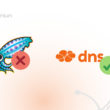Se você possui um TP-Link e deseja aumentar a segurança da sua rede e realizar um controle de acesso mais prático e eficiente, esse artigo é pra você. Continue lendo para descobrir como realizar.
Sobre o TP-Link
TP-Link é uma marca que dispõe diversos modelos de roteadores e eletrônicos. Atualmente detém a conquista de ter o modelo de roteador mais vendido no Brasil, o Archer C60. Através do roteador TP-Link você pode realizar bloqueios utilizando “Whiteslist”, porém, não possui muita eficiência no bloqueio. Para isso, recomendamos a utilização de uma ferramenta externa que é prática e eficiente para realizar bloqueios.
Formas de aumentar a segurança e realizar o controle de conteúdo
Existem muitos serviços de filtragem de conteúdo disponíveis na Internet que podem ser usados para bloquear o acesso a sites específicos. Alguns exemplos incluem:
- NextDNS: é um provedor de serviços de DNS que oferece opções de filtragem de conteúdo além das categorias de segurança. Você pode configurar o roteador TP-Link para usar os servidores DNS do OpenDNS, vincular o IP na plataforma e ativar as opções de filtragem de conteúdo desejadas.
- DNS Filter: é mais um provedor de serviços de DNS que oferece opções de filtragem de conteúdo além das categorias de segurança. Você pode configurar o roteador TP-Link para usar os servidores DNS do OpenDNS, vincular o IP na plataforma e ativar as opções de filtragem de conteúdo desejadas.
- Lumiun DNS: é um sistema brasileiro que faz a filtragem de conteúdo com a integração em diversos equipamentos, incluindo roteadores TP-Link. Com mais de 70 filtros inteligentes é possível visualizar os acessos em tempo real através das páginas de insights e relatórios. . Sua utilização é rápida e fácil, sem necessidade de instalação de novos softwares ou compra de equipamentos.
- OpenDNS: é um provedor de serviços de DNS que oferece opções de filtragem de conteúdo além das categorias de segurança. Você pode configurar o roteador TP-Link para usar os servidores DNS do OpenDNS, vincular o IP na plataforma e ativar as opções de filtragem de conteúdo desejadas.
Como realizar bloqueios com o Lumiun DNS no TP-Link
O Lumiun DNS é um novo serviço de filtragem DNS e classificação de conteúdo. É utilizado para simplificar o processo de bloqueio de sites impróprios, aumentar a segurança da rede e aplicar filtros de conteúdos específicos. Existem dois modos para configurar o Lumiun DNS em um roteador TP-Link.
Fornecemos um guia de passo a passo para realizar essas configurações na nossa Central de Ajuda. Confira o passo a passo para a instalação.
Passo 1: Criar uma conta no Lumiun DNS
Acesse o endereço https://dns.lumiun.com/register para criar sua conta gratuita. Ao criar a conta, você estará utilizando o plano Starter. O plano Starter é gratuito e possui funcionalidades como os filtros de Proteção Básica e Conteúdo Adulto.
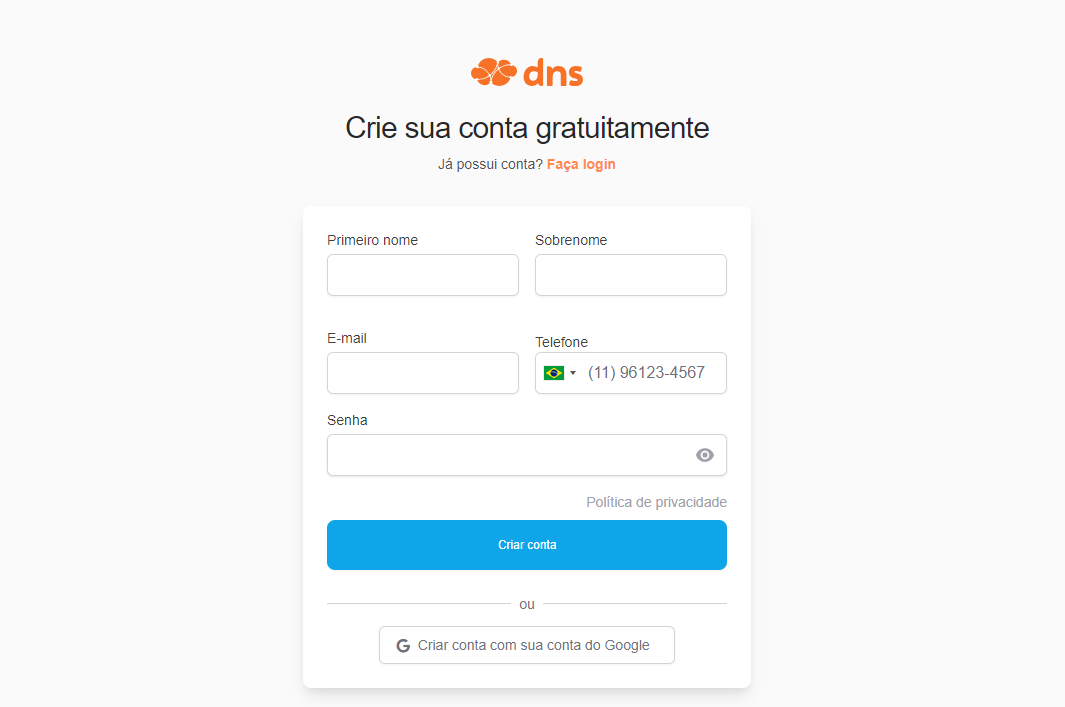
Passo 2: Confirmar cadastro no e-mail
Após o registro, confirme sua conta através do botão “Verifique seu e-mail” no e-mail que foi enviado para você. Se o e-mail não estiver na sua caixa de entrada, verifique nos Spams e marque como “Não Spam” para receber os próximos.
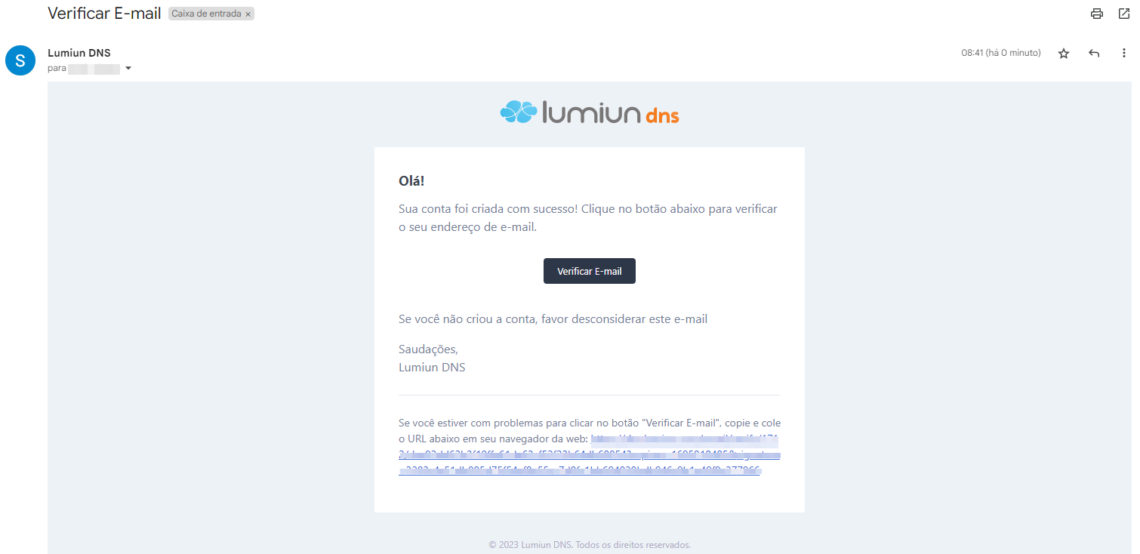
Passo 3: Completar os passos iniciais
Após clicar no link de confirmação, você será levado para o painel de controle do Lumiun DNS. Para facilitar a experiência, é exibido uma página com 4 passos iniciais.
O primeiro passo é inserir o nome da sua organização e o telefone para contato.
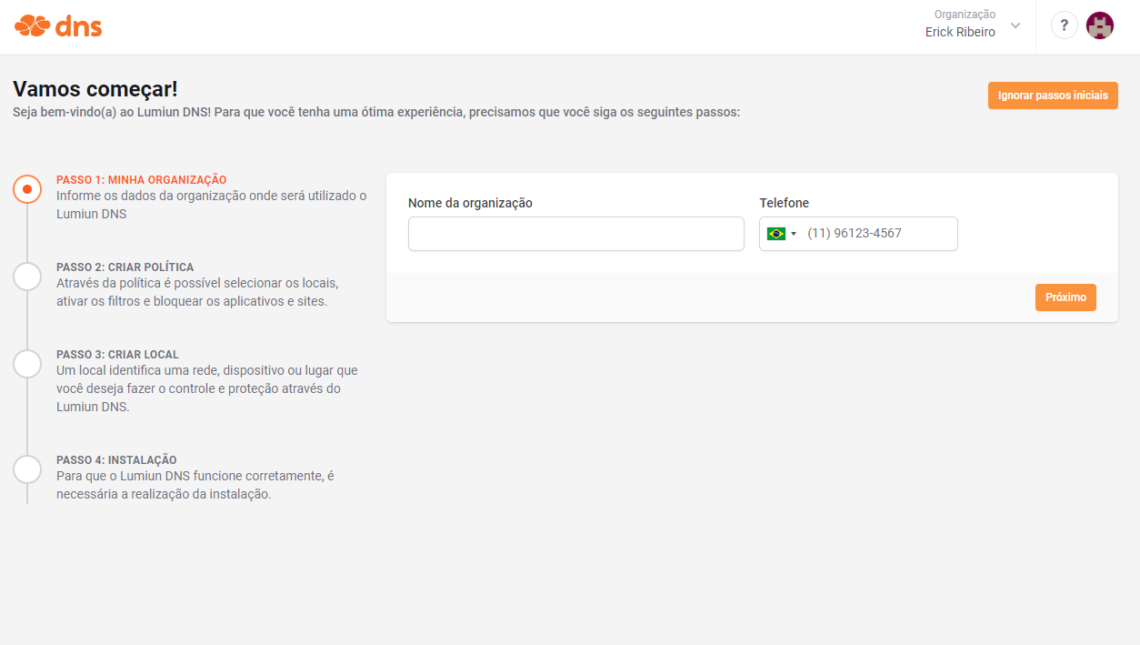
O próximo passo inicial é criar a política. Através da política é possível selecionar os locais, ativar os filtros e bloquear os aplicativos e sites.
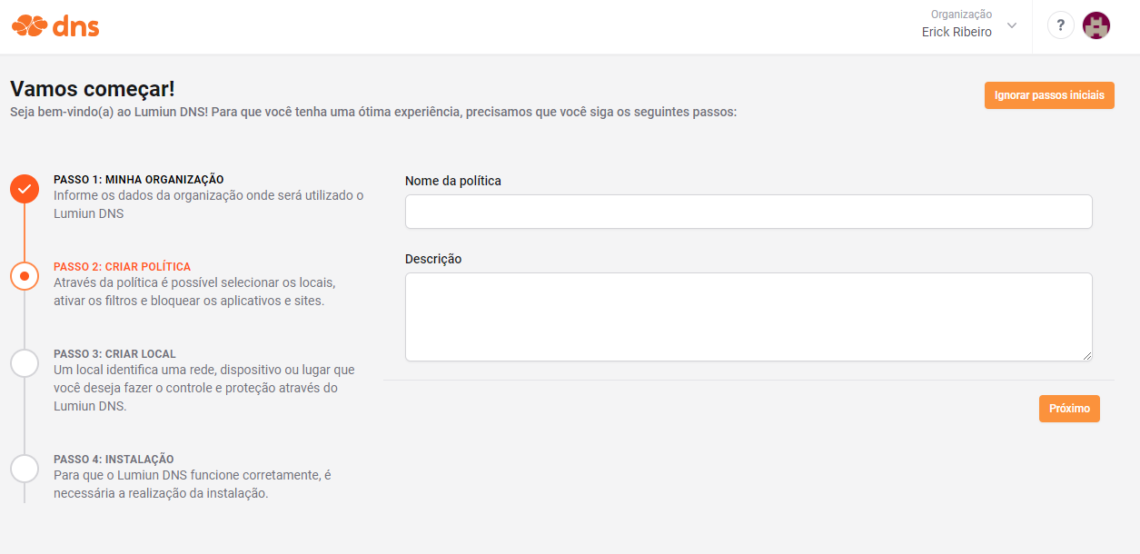
Passo 4: Cadastrar novo local
No Lumiun DNS um local identifica uma rede, dispositivo ou lugar que você deseja fazer o controle e proteção.
Para cadastrar um local preencha o campo nome, selecione o fuso, o dispositivo em que o Lumiun DNS será configurado, nesse caso o TP-Link, marque a política criada no passo anterior e clique no botão “Próximo”.
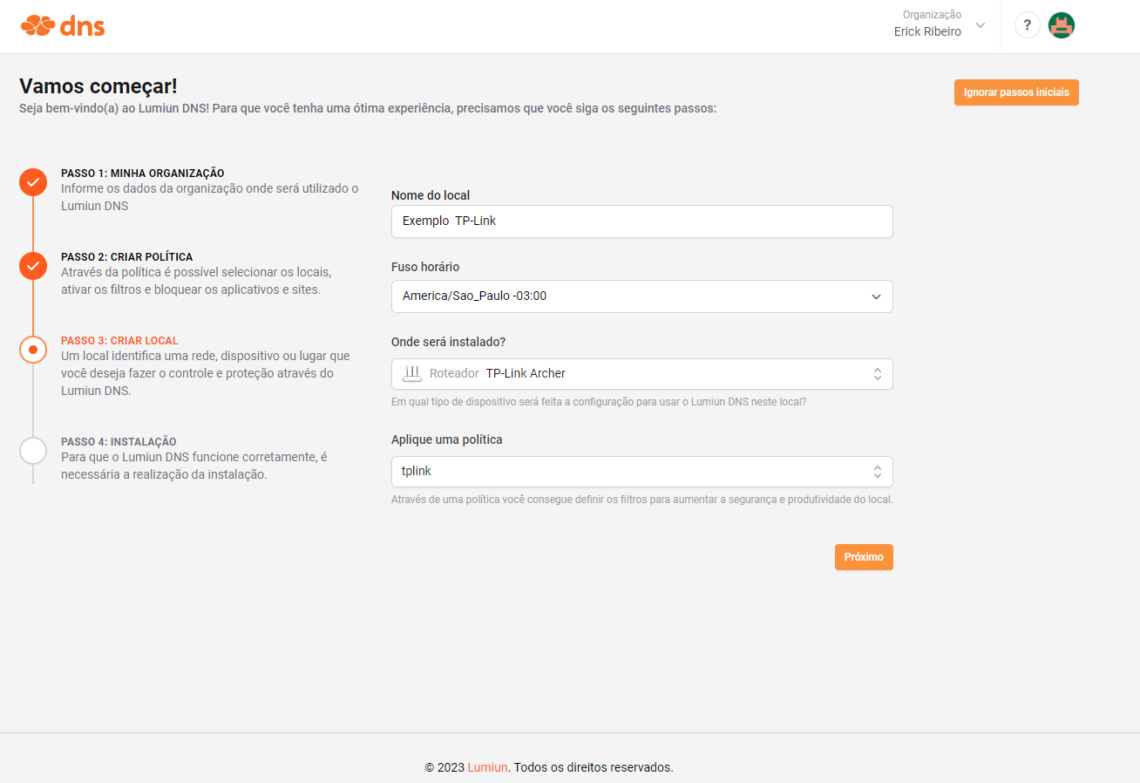
Passo 5: Configurar o TP-Link
Ao chegar no último passo inicial, você terá o guia de instalação no roteador TP-Link. O guia de instalação contém as duas opções, uma para você que possui IP Fixo e outra para utilizar um DDNS.
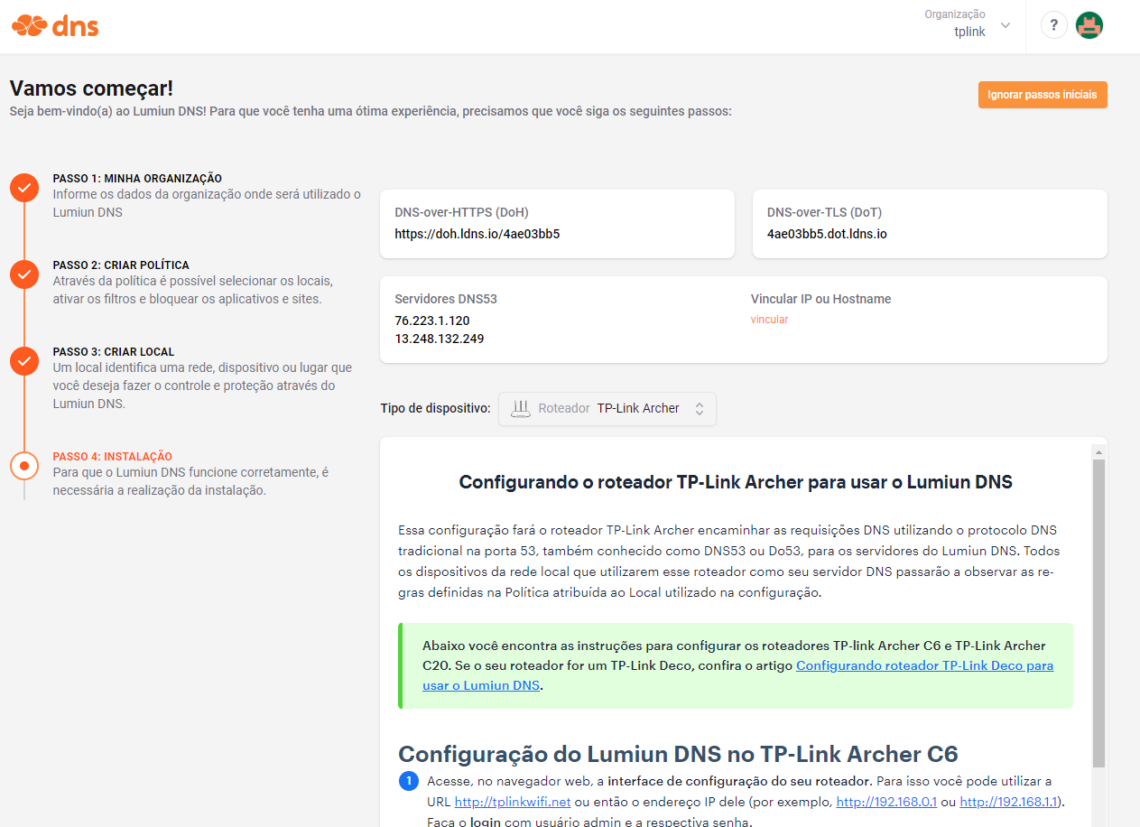
Veja esse vídeo para exemplificar a configuração:
Passo 5: Ativar filtros de bloqueio
No painel do Lumiun DNS, clique no menu “Políticas” no topo da página, selecione a política criada e na seção segurança e privacidade, habilite os filtros desejados. São mais de 70 filtros disponíveis para o Plano Pro.
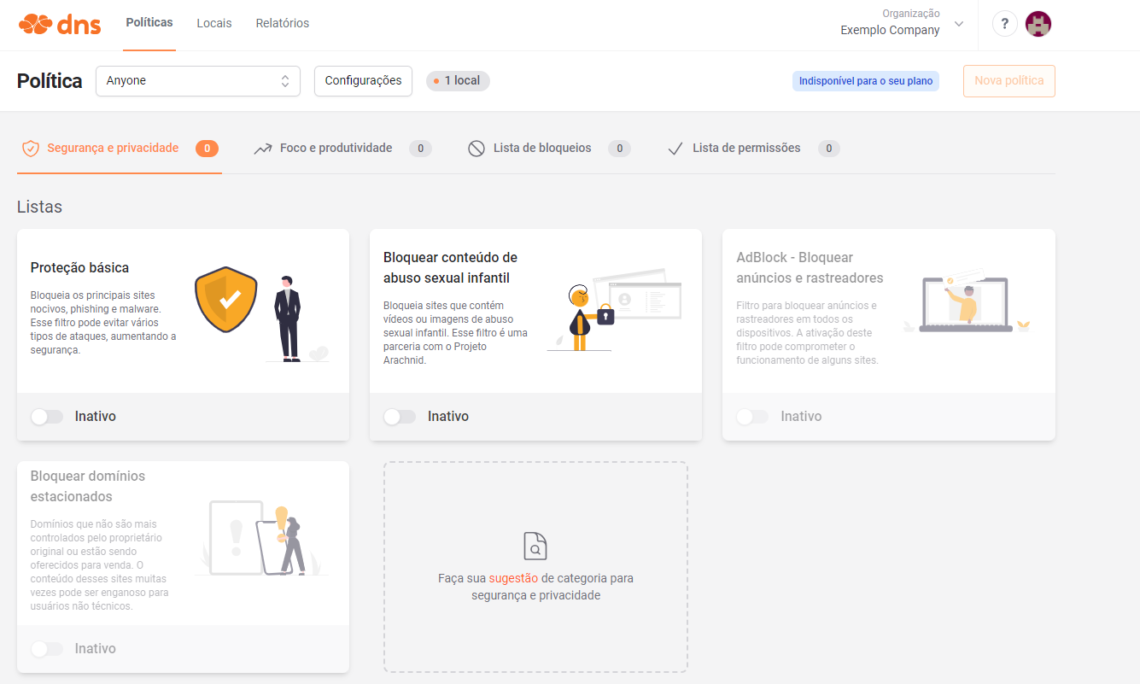
Na seção “Foco e produtividade”, você pode ativar o bloqueio de conteúdo adulto.
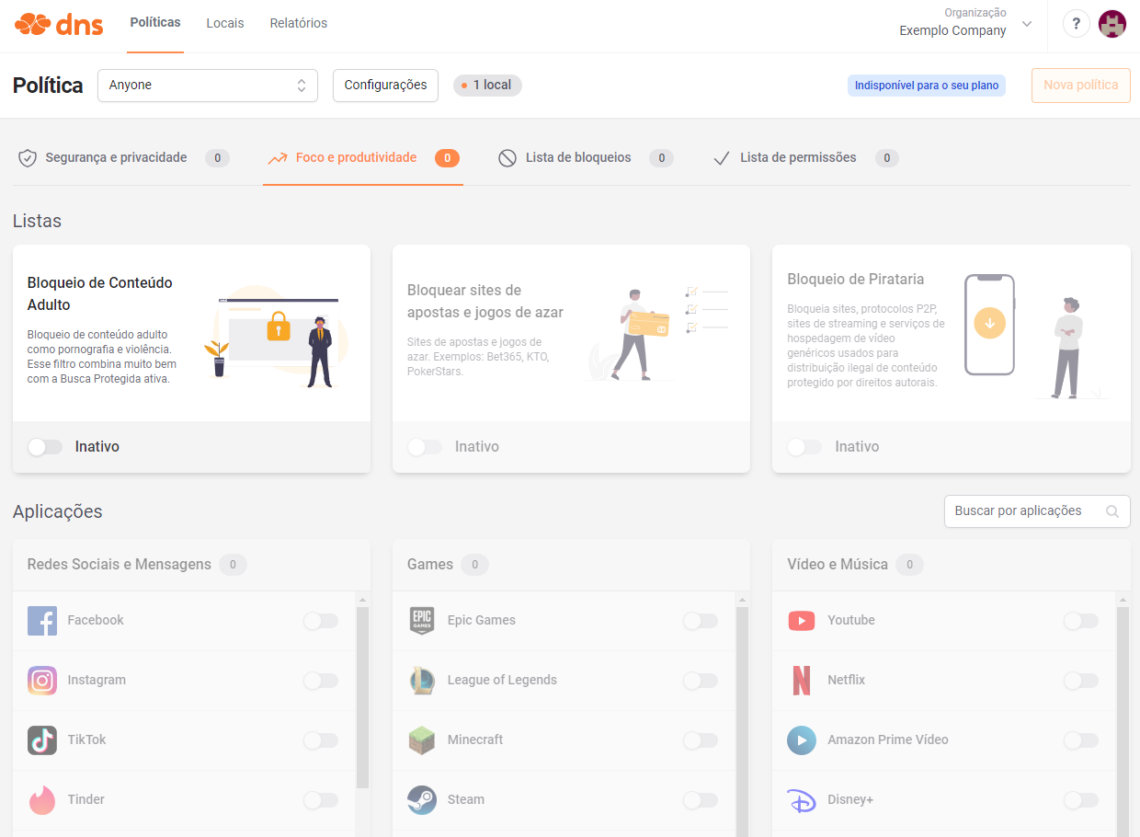
Passo 6: Bloquear sites específicos
No Plano PRO você tem disponível outros recursos como a Lista de Bloqueios, Página de Bloqueio Personalizada, Políticas e Locais ilimitados e outros.
Passo 7: Testar o bloqueio
Você pode ativar o filtro “Bloqueio de conteúdo adulto” e após alguns minutos, em uma aba anônima do seu navegador, acesse o site xvideos.com e veja que a tela de bloqueio do Lumiun DNS será exibida.
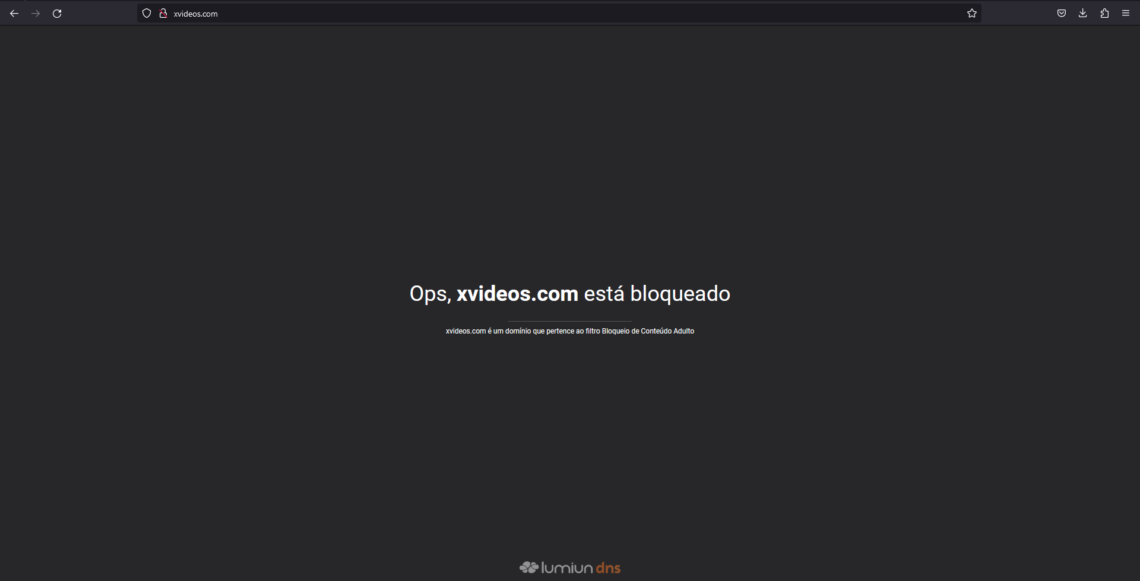
No plano Pro é possível personalizar a página de bloqueio com o logotipo desejado e uma mensagem de preferência.
Passo 8: Relatórios
Acesse o menu Relatórios para visualizar as estatísticas das requisições de acesso e o log em tempo real das consultas DNS.
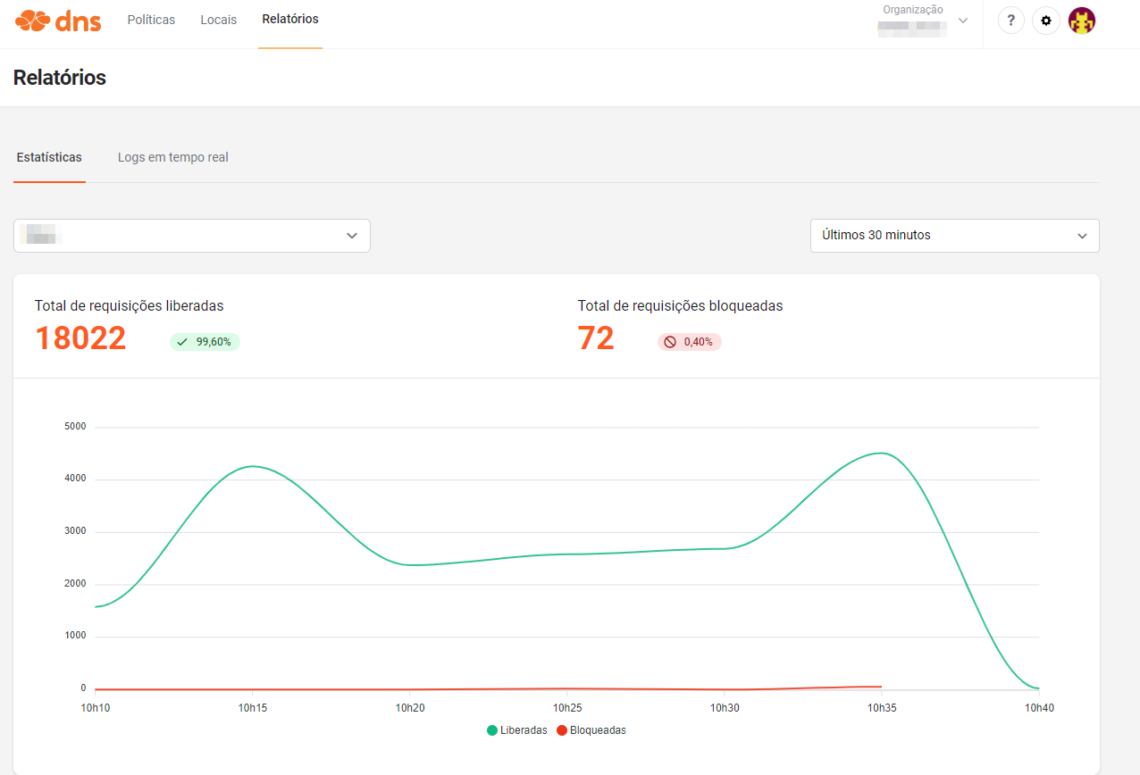
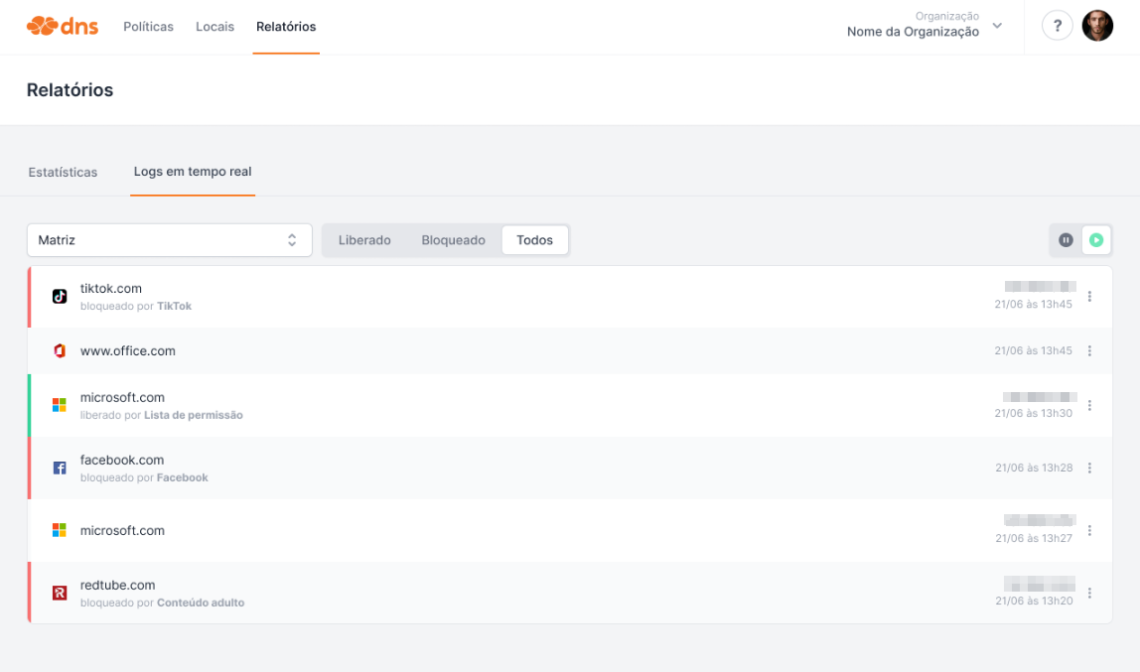
Características importantes do Lumiun DNS
- Sem necessidade de manutenção de listas;
- Gerenciamento dos filtros na nuvem;
- Listas normalizadas para o usuário brasileiro;
- Sem necessidade de equipamentos extras;
- Bloqueios por faixas de horário;
- Gráfico com volume de requisições liberadas e bloqueadas;
- Estatísticas com os sites mais bloqueados;
- Logs em tempo real;
- Busca protegida para remover conteúdo adulto dos principais buscadores;
- Suporte em português com acesso a analistas via chat no painel.
Instale o Lumiun DNS gratuitamente através do site lumiundns.com
Programa de parceiros do Lumiun DNS
Se você é um provedor de serviços gerenciados (MSP) em busca de soluções para otimizar seus serviços e oferecer um valor adicional aos seus clientes, o Lumiun DNS possui um programa de parceiros que pode ser a solução ideal para o seu negócio.